WinSCP如何导入站点配置?
大家都知道,WinSCP作为一款专业且优秀的文件传输软件,支持基于SSH-1、SSH-2 的SFTP 和SCP 协议,我们可以使用它进行下载、上传文件以及复制、移动、更名文件或文件夹等操作,功能十分强大。那么,WinSCP怎么导入站点配置呢?感兴趣的朋友不要错过了。
方法步骤
1、打开WinSCP登陆面板;


2、然后点击左下角的【工具】按钮,在点击后的展开菜单中选择【导入/恢复配置】;

3、点击【导入/恢复配置】后,会弹出一个确认弹窗,提示导入的配置将覆盖你现有的所有配置和站点,点击【确定】,这里建议大家在导入配置文件前,先对现有的配置和站点做一个备份;

4、点击【确定】后会打开一个文件窗口,选择需要导入的站点配置文件;

5、导入站点配置文件后,点击确定就导入到登陆菜单,然后站点就出现在面板的左侧了。

本文转载自http://www.xitongzhijia.net/xtjc/20200725/183652.html
相关文章

QQ邮箱文件怎么发送微信? 电脑qq邮箱中转站中文件分享到微信的方法
在使用邮箱软件的时候,有的用户想要通过QQ邮箱文件,QQ邮箱中存在这种功能,但是很多小伙伴不知道到底要如何操作,下面小编就给大家带来QQ邮箱文件发送微信教程,感兴趣的2024-09-29
微信电脑版怎么独立窗口中打开订阅号? 订阅号独立窗口显示的教程
微信电脑版看订阅号的时候,想要独立窗口显示订阅号,该怎么操作呢?下面我们就来看看详细的教程2024-09-29
Outlook在windows系统中有哪些快捷键? Outlook的键盘快捷方式大全
Outlook可以用它来收发电子邮件、管理联系人信息、记日记、安排日程、分配任务,新版Outlook for Windows带来了许多新功能,今天我们就来看看Outlook快捷键汇总2024-09-13
微信怎么调默认浏览器? 微信设置默认浏览器打开网页链接的教程
微信怎么调默认浏览器?只需简单设置,在微信就可以使用默认浏览器打开网站,该怎么设置呢?详细请看下文介绍2024-08-14
GameViewer怎么删除设备 GameViewer删除设备的步骤
GameViewer怎么删除设备?GameViewer 是一款专为游戏玩家设计的远程控制助手,下文中为大家带来了GameViewer删除设备步骤,需要的朋友快来看看吧2024-06-17 KOOK开黑啦游戏卡顿画面掉帧如何解决?kook语音是专为游戏用户研发的一款在线语音交流软件,它能够帮助用户在打游戏的过程中与队友保持一个在线沟通的状态,下文中为大家带2024-06-13
KOOK开黑啦游戏卡顿画面掉帧如何解决?kook语音是专为游戏用户研发的一款在线语音交流软件,它能够帮助用户在打游戏的过程中与队友保持一个在线沟通的状态,下文中为大家带2024-06-13 RayLink如何进行文件传输?远程控制软件是一种常见的工具,可以方便地在不同设备之间传输文件,在本文中将介绍如何使用远程控制软件来实现文件传输,需要的朋友快来看看吧2024-06-12
RayLink如何进行文件传输?远程控制软件是一种常见的工具,可以方便地在不同设备之间传输文件,在本文中将介绍如何使用远程控制软件来实现文件传输,需要的朋友快来看看吧2024-06-12 RayLink无人值守怎么实现?RayLink 是一款专为视觉行业打造的高清、流畅远程控制软件,它支持跨平台操作,无论是Windows、Mac、Linux还是移动设备,都能轻松实现远程控制和2024-06-12
RayLink无人值守怎么实现?RayLink 是一款专为视觉行业打造的高清、流畅远程控制软件,它支持跨平台操作,无论是Windows、Mac、Linux还是移动设备,都能轻松实现远程控制和2024-06-12
RayLink如何添加或删除设备 Raylink详细使用教程
RayLink如何添加或删除设备?RayLink是一款功能强大的远程控制管理软件,支持跨平台连接,让用户能够轻松控制电脑、手机等设备,下文中为大家带来了RayLink添加或删除设备的2024-06-12 RayLink如何用设备码发起远程协助?RayLink是一款专为视觉行业设计的高清、流畅远程控制软件,支持跨平台操作,下文中为大家带来了设备码发起远程协助的方法,需要的朋友快2024-06-12
RayLink如何用设备码发起远程协助?RayLink是一款专为视觉行业设计的高清、流畅远程控制软件,支持跨平台操作,下文中为大家带来了设备码发起远程协助的方法,需要的朋友快2024-06-12


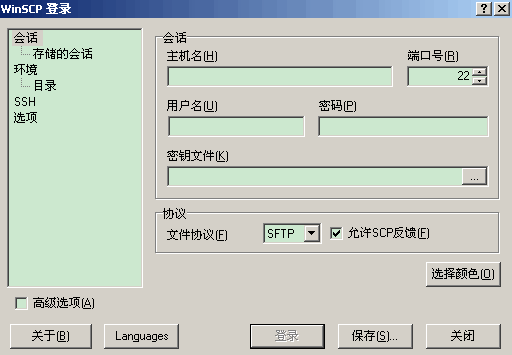









最新评论